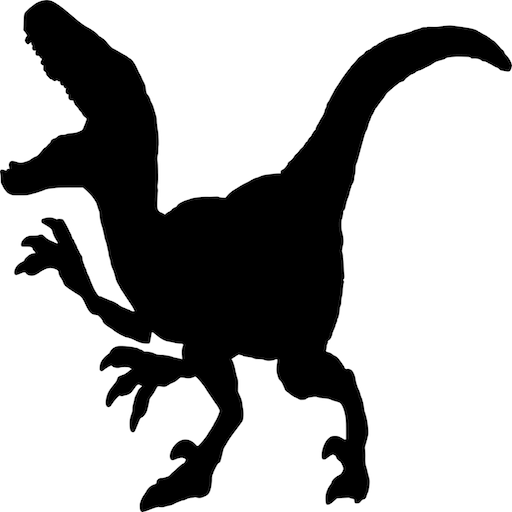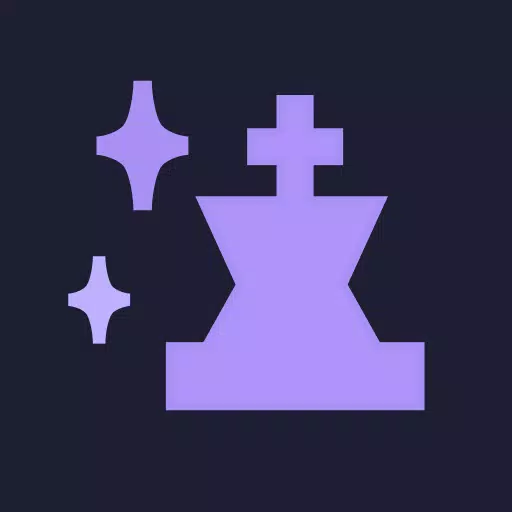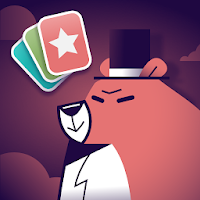망명 경로 2 : 콘솔에서 전리품 필터를 얻는 방법
빠른 링크
-[망명 2 및 콘솔 계정의 경로를 연결하는 방법](##링크-잉크-exile-2 and console-accounts) -[전리품 필터 찾기 및 사용](#찾기 및 사용 루트 필터)
망명 2 전리품 필터의 경로는 특히 높은 항목 밀도 상황에서 게임 플레이를 크게 향상시킵니다. 그들은 소중한 품목을 강조하면서 화면을 강조하고 약탈 과정을 간소화합니다. 컨트롤러 나 콘솔에서 사용하면 품목 관리에 번거로운 것처럼 보일 수 있지만 PlayStation 및 Xbox 플레이어는 PC 사용자와 마찬가지로 항목 필터를 활용할 수 있습니다. 그러나 설정 프로세스에는 몇 단계가 필요합니다.
망명 2 및 콘솔 계정의 경로를 연결하는 방법
POE 2의 콘솔 버전에서 전리품 필터를 사용하려면 망명 1 웹 사이트 경로를 통해 콘솔 계정을 망명 계정 경로에 연결해야합니다. 방법은 다음과 같습니다.
- 망명 웹 사이트의 경로에 액세스하고 로그인하십시오.
- 계정 이름 (왼쪽 상단)을 찾아 클릭하십시오.
- 프로필 아래에 표시된 옵션에서 "계정 관리"를 선택하십시오.
- "보조 로그인"에서 "Connect"를 클릭하여 PlayStation 또는 Xbox를 클릭하십시오.
그런 다음 리디렉션되어 콘솔 계정에 로그인합니다. 연결 프로세스를 완료하여 계정을 연결하십시오.
전리품 필터 찾기 및 사용
계정이 연결되어 있으면 웹 사이트 프로필 페이지로 돌아가서 "항목 필터"버튼을 클릭하십시오. 다음으로 "Item Filter Ladder"하이퍼 링크를 클릭하십시오. 사용 가능한 필터를 보여주는 새 탭이 열립니다.
필터 드롭 다운 메뉴에서 "POE 2"를 선택하십시오. 선호하는 필터를 선택하고 "팔로우"를 클릭하십시오. 초보자에게 NeverSink의 반 강도 또는 일반 필터는 균형 잡힌 경험을 제공합니다.
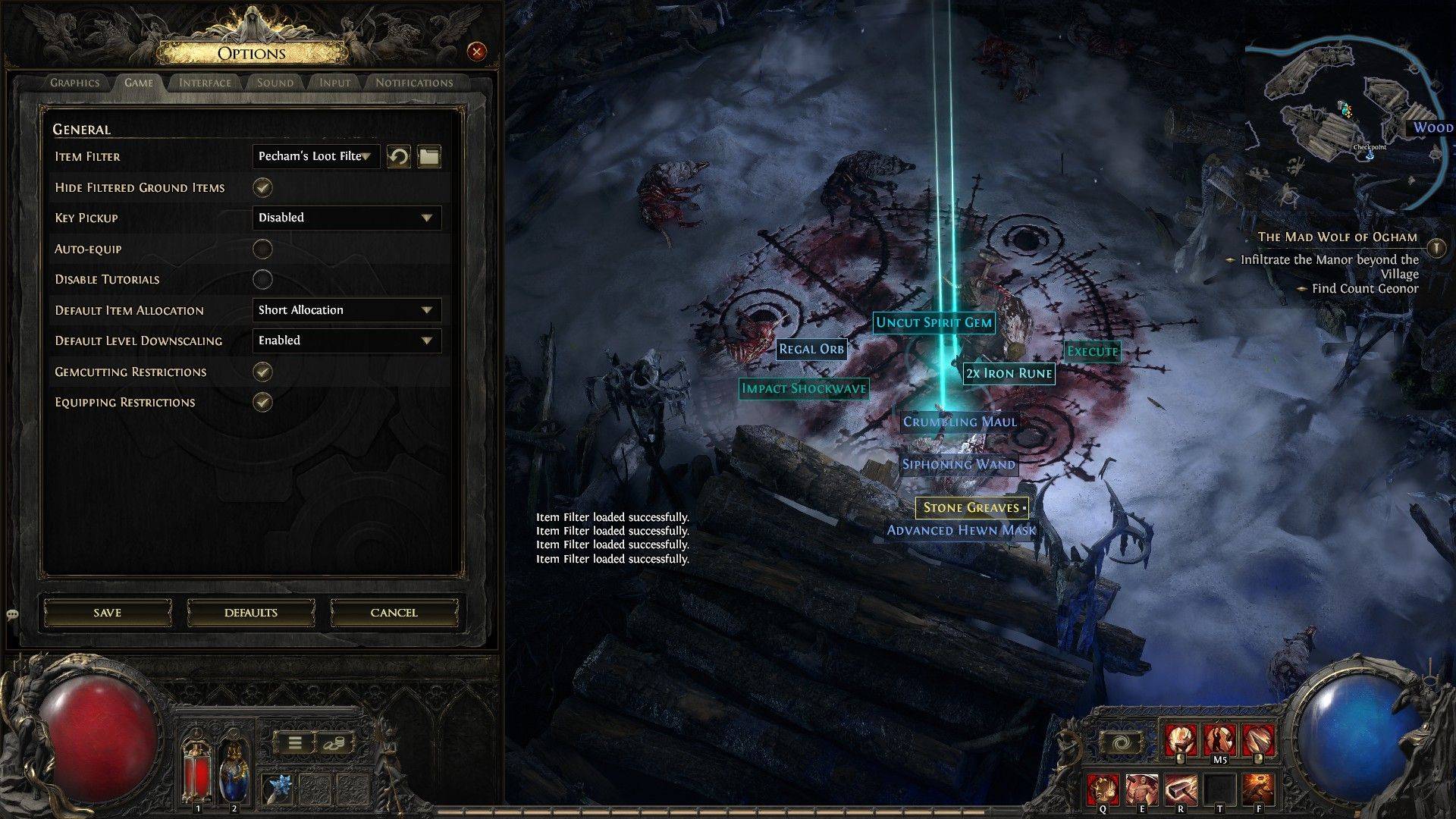 필터를 따른 후 게임을 시작한 후 옵션 메뉴로 이동하십시오. "게임"탭에서 "항목 필터"를 선택하십시오. 다음 필터가 드롭 다운에 나타납니다. 그것을 선택하고 저장하십시오. 이제 필터 정의 레이블, 색상 및 음향 효과로 항목이 표시됩니다.
필터를 따른 후 게임을 시작한 후 옵션 메뉴로 이동하십시오. "게임"탭에서 "항목 필터"를 선택하십시오. 다음 필터가 드롭 다운에 나타납니다. 그것을 선택하고 저장하십시오. 이제 필터 정의 레이블, 색상 및 음향 효과로 항목이 표시됩니다.
-
1

Bazaar 릴리스 발표 : 날짜와 시간 공개
Feb 02,2025
-
2

Marvel Rivals 업데이트 : 뉴스 및 기능
Feb 19,2025
-
3

소설 도적 데크 안드로이드 데뷔
Feb 25,2025
-
4

GTA 6 릴리스 : 가을 2025 년 확인
Feb 23,2025
-
5

뱀파이어 생존자 - Arcana 카드 시스템 가이드 및 팁
Feb 26,2025
-
6

DC Heroes Unite: Silent Hill: Ascension Creators의 새 시리즈
Dec 18,2024
-
7

2025 년 1 월에 독점 Roblox 문 코드를 얻으십시오
Feb 10,2025
-
8

Marvel Rivals는 시즌 1 릴리스 날짜를 발표합니다
Feb 02,2025
-
9

WWE 2K25 : 대망의 반환
Feb 23,2025
-
10

Anime Fate Echoes: 2025년 1월의 최신 Roblox 코드 받기
Jan 20,2025
-
다운로드

Street Rooster Fight Kung Fu
행동 / 65.4 MB
업데이트: Feb 14,2025
-
다운로드

Ben 10 A day with Gwen
평상복 / 47.41M
업데이트: Dec 24,2024
-
다운로드

A Simple Life with My Unobtrusive Sister
평상복 / 392.30M
업데이트: Dec 10,2024
-
4
Mega Jackpot
-
5
Day by Day
-
6
The Lewd Knight
-
7
Translate - Voice Translator
-
8
VPN Qatar - Get Qatar IP
-
9
Chewy - Where Pet Lovers Shop
-
10
Kame Paradise